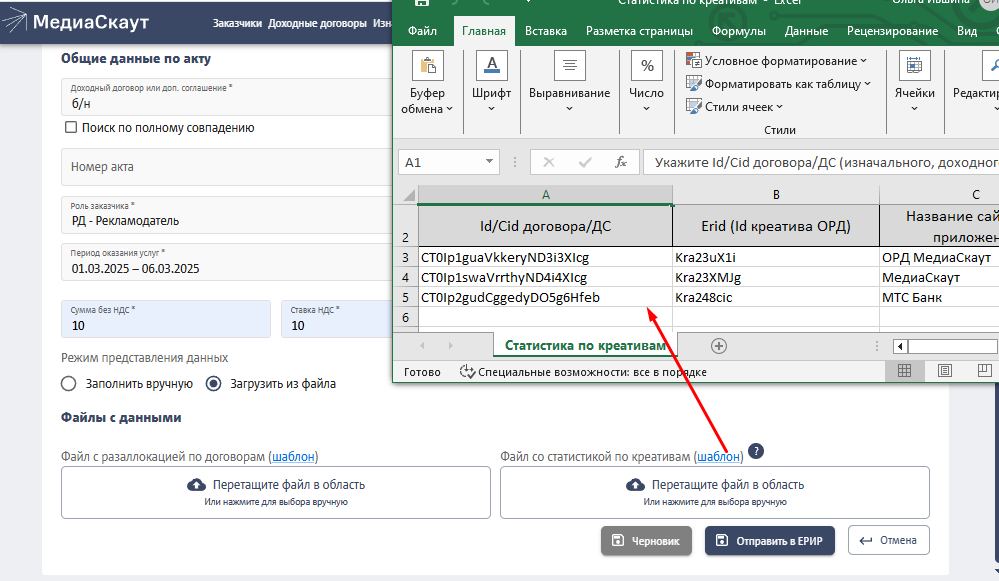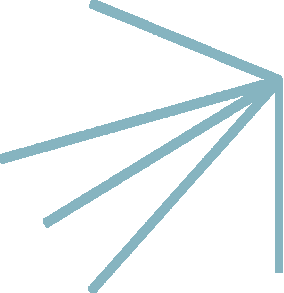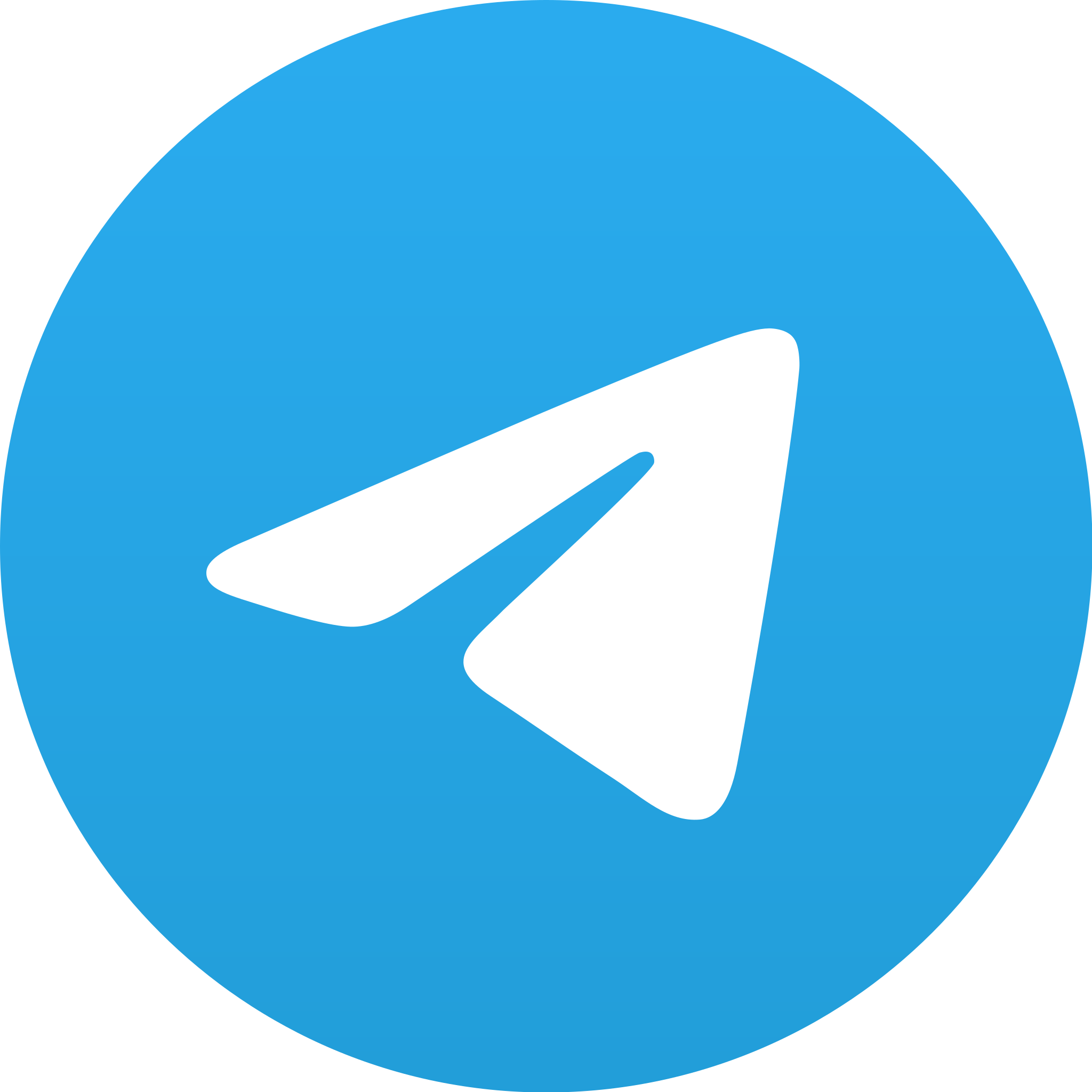Единичная загрузка акта
Единичная загрузка акта подходит, если у вас небольшое количество актов (например: 1, 3 или 5 штук). Для большего количество актов мы рекомендуем воспользоваться режимом массовая загрузка.
Есть 2 пути заведение актов:
1 Путь. На вкладке Доходные договоры или Расходные договоры выберите договор или дополнительное соглашение, к которому нужно привязать акт, и перейдите на вкладку Акты.
Выбираем действие Загрузить акт. В данном случае поле договор уже будет заполнено:

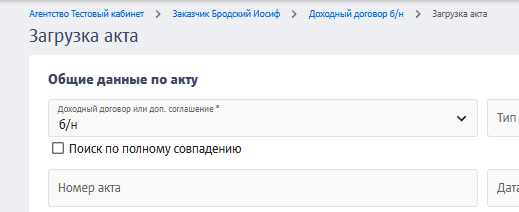
2 путь. Переходим на вкладку Акты, нажимаем кнопку Загрузить акт. В данном случае поле договор заполненного не будет, договор нужно будет выбрать из выпадающего списка:

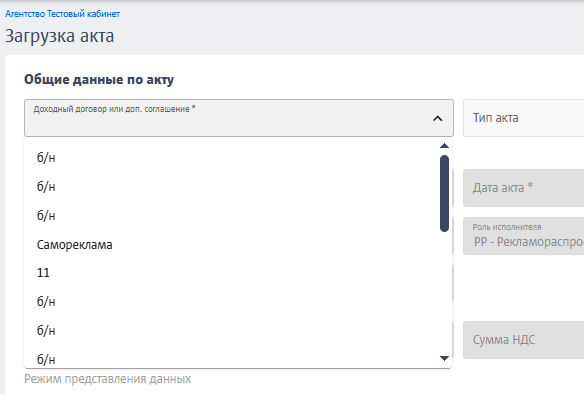
Заполнение атрибутов акта:
- Выберите договор, к которому был выставлен акт;
- Выберите тип акта;
- Заполните номер (необязательное поле) и дату акта;
- Заполните роль заказчика и исполнителя;
- Заполните период оказания услуг;
- Заполните сумму без НДС, ставку НДС, Сумму НДС и Сумму с НДС;;
- Выберите режим: заполнить вручную (режим: загрузить из файла расписан ниже);
- Заполните разаллокацию и статистику по кревтивам (см. информацию ниже).
Если вы хотите позже дополнить акт файлами – нажмите кнопку Сохранить. Акт сохранен в кабинете, но не отправлен в ЕРИР.
После того как все файлы добавлены – нажимаем кнопку Отправить в ЕРИР. Акт зарегистрирован в ЕРИР:
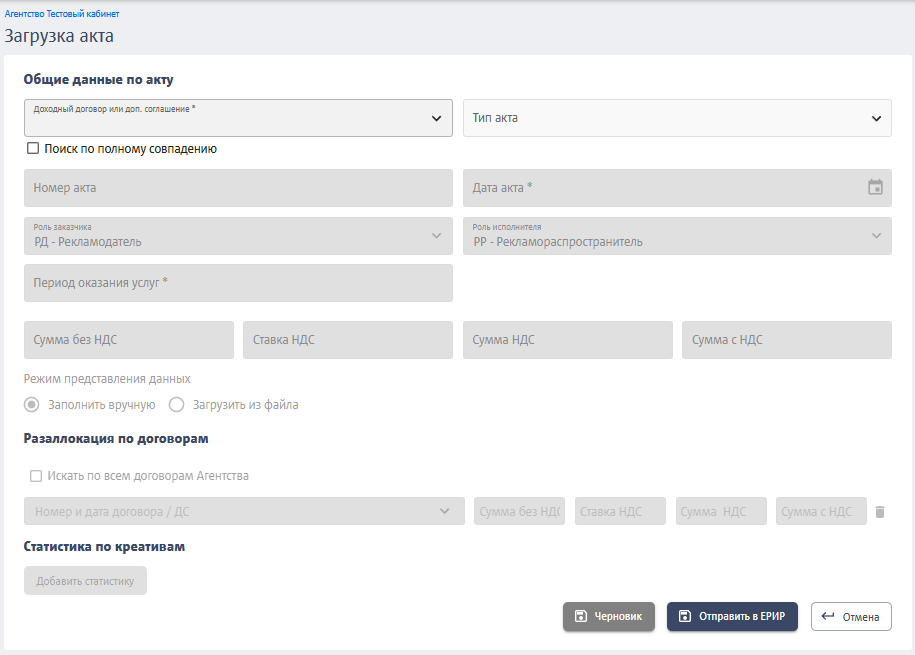
Заполнение разаллокации вручную
Если у вас доходный/расходный договор с Рекламодателем (и нет изначальных договоров), заполнение раздела с разаллокацией может потребоваться в 2 случаях:
- Общая сумма по договору отличается от суммы за размещение рекламы в сети интернет;
- К договору напрямую привязан креатив и требуется передать статистику.
- Если поставить галочку "Искать по всем договорам Агентства", то ниже в столбце "Номер и дата договора/ДС" выводятся все изначальные договоры этого агентства. По умолчанию галочка не стоит, поэтому выводятся только договоры определенного доходного/расходного договора;
- Выберите нужный договор, при наведении на договор всплывает окно с исполнителем и заказчиком.
- Заполните стоимостные поля только за digital-размещение:
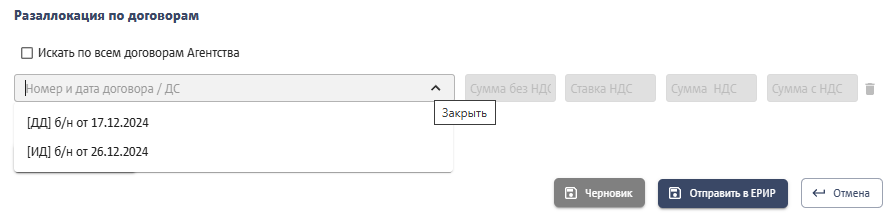
Заполнение статистики по акту вручную
Производится в случае, если вы регистрировали креативы.
Нажмите кнопку Добавить статистику:
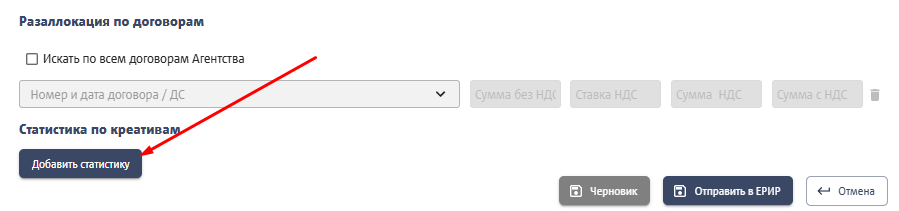
Выберите договор из списка:
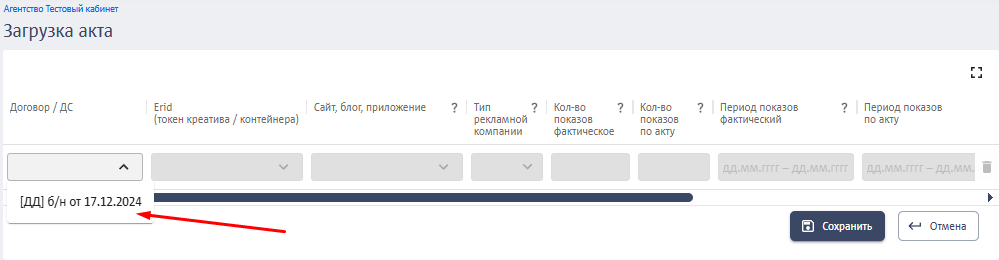
Выберите креатив, по которому нужно отчитаться:
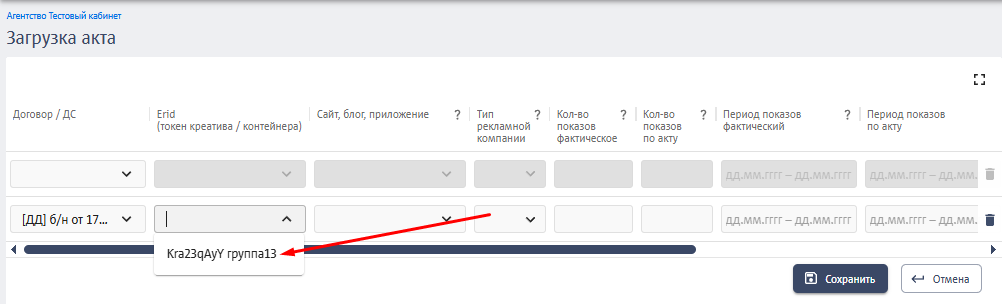
Выберите площадку из ранее заведенных или заведите новую:

Заполните тип рекламной компании, мы подставляем его автоматически из креатива. Измените его если он изменился во время рекламной компании:
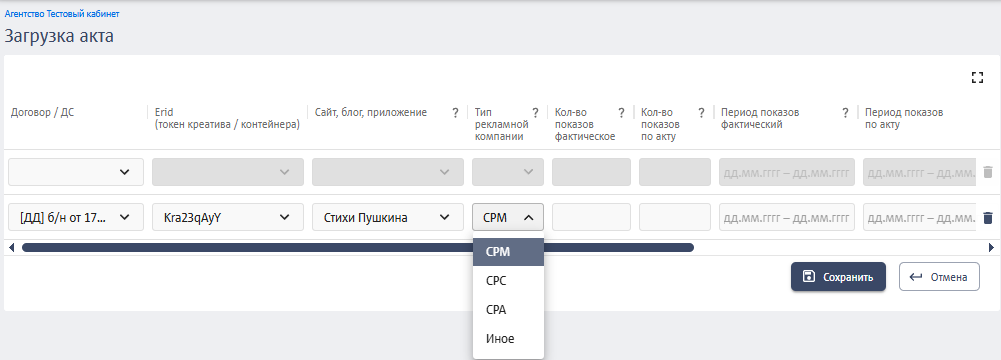
Затем заполните поля:
- Количество показов фактическое;
- Количество показов по акту;
- Период показов фактический;
- Период показов по акту;
- Сумма без НДС;
- Ставка НДС;
- Сумма НДС;
- Сумма с НДС;
- Стоимость единицы услуг.
Нажимаем кнопку Сохранить:
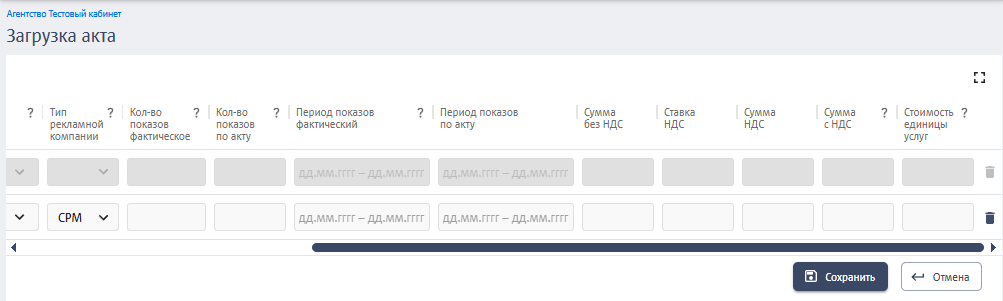
Заполнение акта файлами
Прежде чем загружать акт, скачайте сводный отчет по кабинету: он понадобится для заполнения шаблонов для акта:
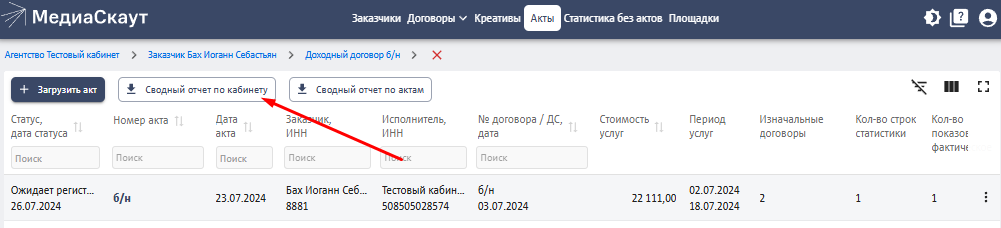
Заполнение шаблона разаллокации
Если у вас доходный/расходный договор с Рекламодателем (и нет изначальных договоров), заполнение шаблона с разаллокацией может потребоваться в 2 случаях:
- Общая сумма по договору отличается от суммы за размещение рекламы в сети интернет;
- К договору напрямую привязан креатив и требуется передать статистику;
- Выгрузите шаблон разаллокации;
- Заполните его, используя выгрузку Сводного отчета и данные из акта об оказанных услугах;
- Загрузите полученный файл:
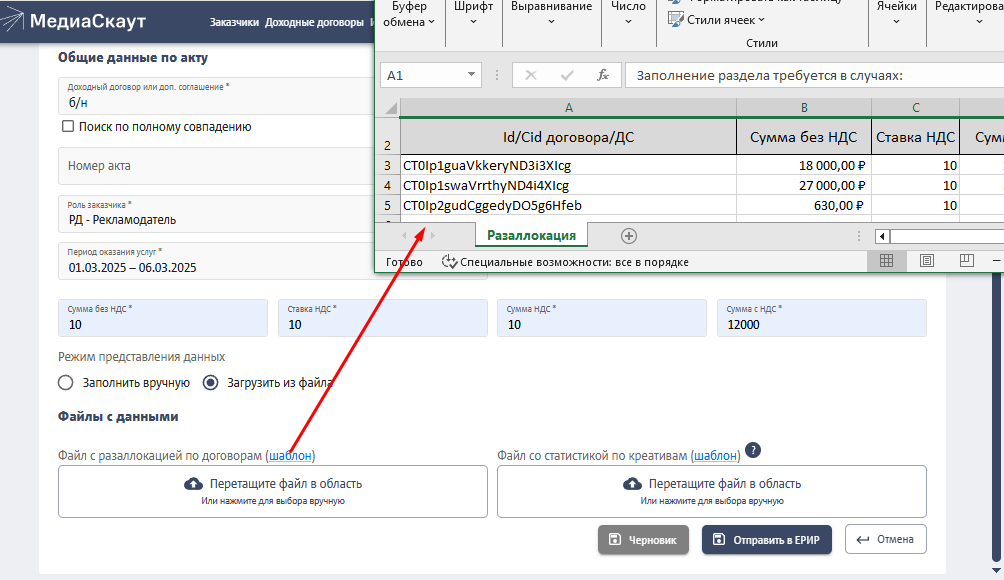
Заполнение шаблона статистики по креативам
Производится в случае, если вы регистрировали креативы.
- Выгрузите шаблон статистики по креативам;
- Заполните его, используя выгрузку Сводного отчета, данные из акта об оказанных услугах и статистики;
- Загрузите полученный файл: